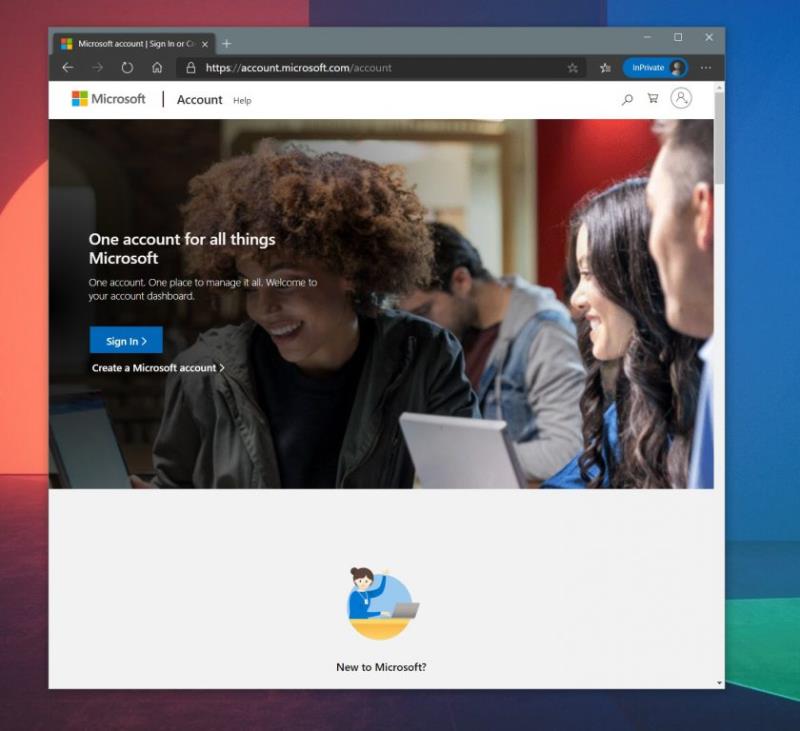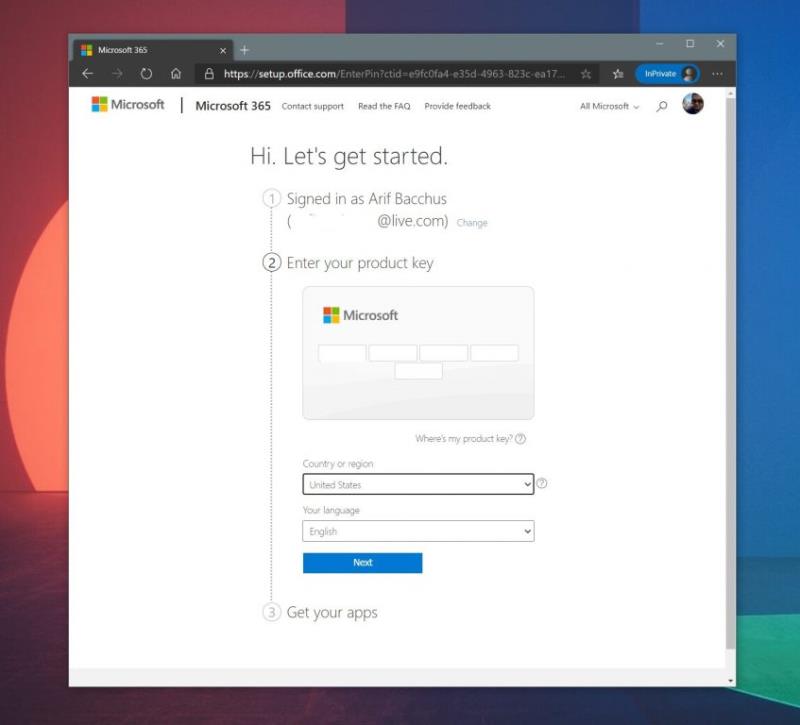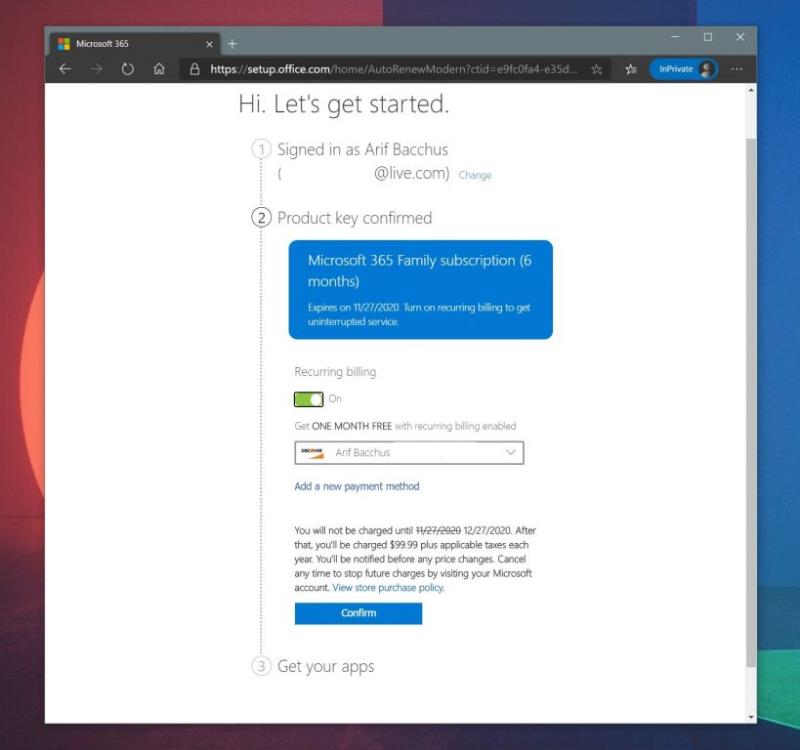Kur blihet përmes Amazon, B&H ose dyqane të tjera, do t'ju dërgohet një kod me email që mund ta përdorni në internet për Microsoft 365. Ja se si mund ta përdorni.
Sigurohuni që jeni identifikuar me një llogari të Microsoft me të cilën do të përdorni pajtimin tuaj
Vizitoni faqen e konfigurimit të Microsoft Office. Kjo arrihet në Office.com/Setup.
Pasi të jeni atje, zgjidhni llogarinë Microsoft me të cilën dëshironi të përdorni kodin tuaj të pajtimit. Kur të shihni llogarinë tuaj, klikoni butonin blu Next.
Futni çelësin e produktit tuaj.
Do të çoheni në një faqe ku do të shihni edhe një herë emrin e pajtimit tuaj dhe kur do të skadojë. Do të shihni gjithashtu një opsion për të shtuar një kartë krediti ose debiti dhe për të aktivizuar faturimin periodik nëse dëshironi.
Shtypni Konfirmo për të përfunduar dhe më pas shkarkoni aplikacionet tuaja të Office
Një nga mënyrat më të zakonshme për të blerë një abonim konsumator në Office 365 të Microsoft 365 është përmes një shitësi me pakicë në internet. Kur blihet përmes Amazon, B&H ose dyqane të tjera, do t'ju dërgohet një kod me email që mund ta përdorni në internet në Microsoft për të aktivizuar abonimin tuaj në llogarinë tuaj. Shitësit e tjerë me pakicë personalisht mund të përfshijnë gjithashtu një kod në një copë letre ose një kuti. Ja një vështrim se si mund ta shpengoni atë.
Hapi 1: Hyni ose krijoni një llogari të Microsoft
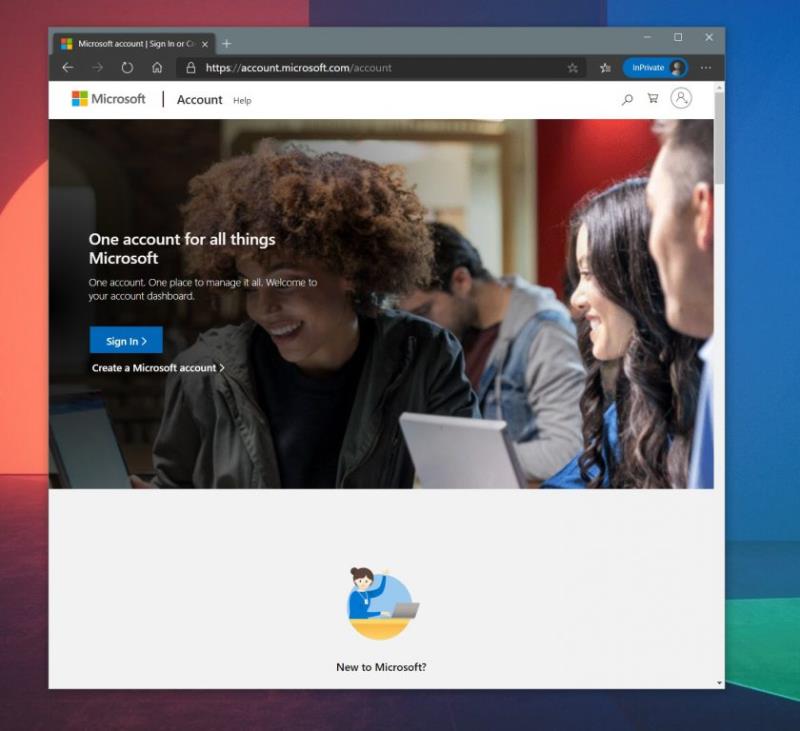
Përpara se të bëni ndonjë gjë, do të dëshironi të siguroheni që jeni identifikuar me një llogari të Microsoft me të cilën do të përdorni abonimin tuaj. Ju mund ta bëni këtë duke klikuar butonin blu Sign In në këtë faqe . Nëse nuk e keni një të tillë, mund të regjistroheni duke klikuar lidhjen Krijo një llogari të Microsoft. Është falas dhe do t'ju duhet për të përdorur Microsoft 365. Megjithatë, nuk keni nevojë të shtoni një kartë krediti si pjesë e regjistrimit. Ju gjithashtu mund të përdorni emailin tuaj ekzistues, ose të krijoni një të ri gjithashtu.
Hapi 2: Vizitoni Office.com/Setup dhe ndiqni udhëzimet
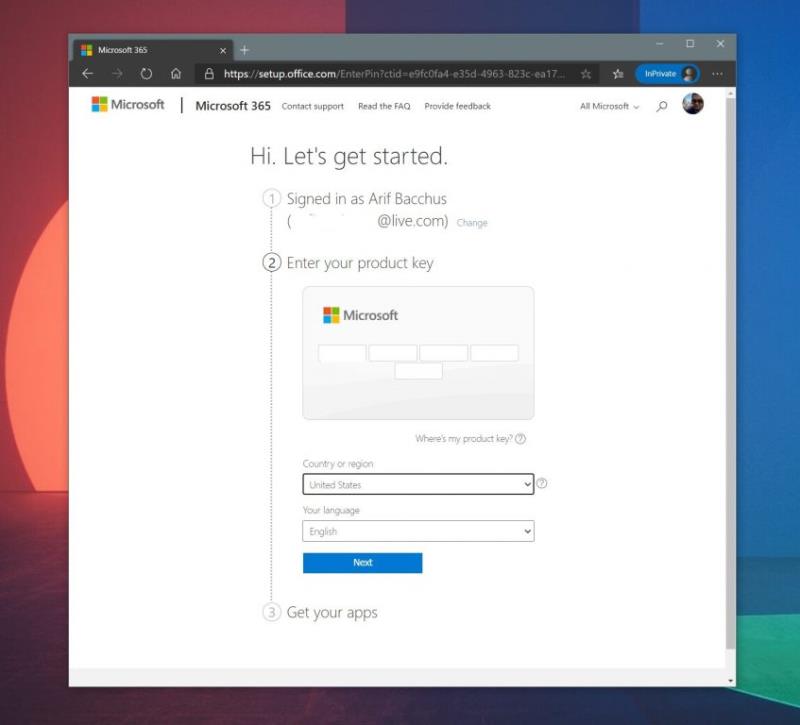
Më pas, do të dëshironi të vizitoni faqen e konfigurimit të Microsoft Office. Kjo aksesohet në Office.com/Setup . Pasi të jeni atje, zgjidhni llogarinë Microsoft me të cilën dëshironi të përdorni kodin tuaj të pajtimit. Kur të shihni llogarinë tuaj, klikoni butonin blu Next. Më pas do të dëshironi të futni çelësin e produktit tuaj. Ky çelës mund të gjendet në pjesën e pasme të një karte ose kutie, ose në një faturë. Është një kod 25-shifror.
Hapi 3: Klikoni Next për të lejuar që Microsoft të kontrollojë çelësin e produktit tuaj
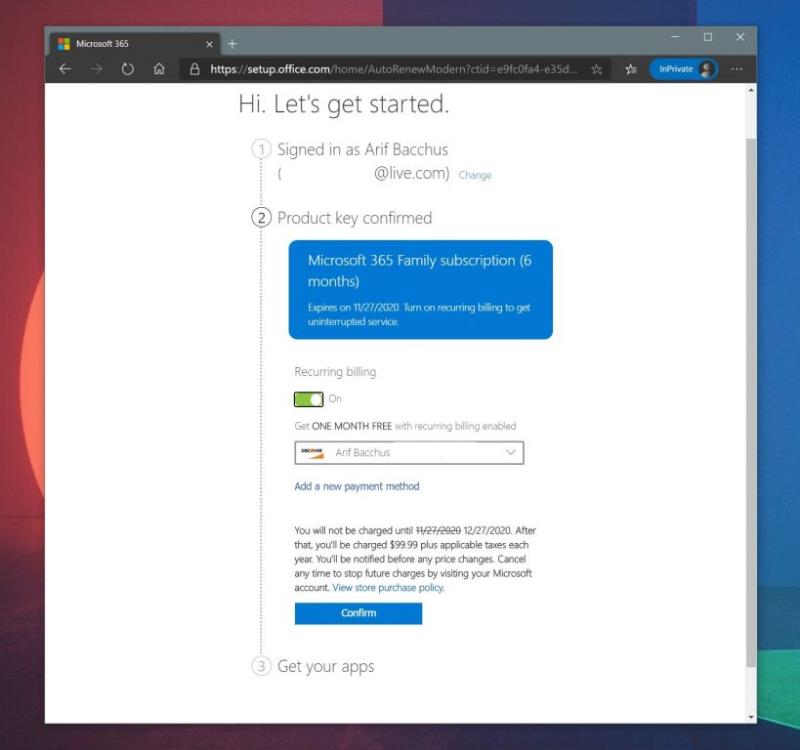
Së treti, do të dëshironi të lejoni Microsoft të kontrollojë çelësin e produktit tuaj. Futeni atë dhe më pas zgjidhni vendin dhe gjuhën tuaj dhe më pas klikoni Next. Kjo do të zgjasë disa sekonda dhe duhet të shihni që çelësi i produktit tuaj përfundimisht do të konfirmohet. Emri nëse abonimi juaj do të shfaqet dhe ju do të dëshironi ta konfirmoni atë duke klikuar Next.
Pasi të klikoni Next, do të çoheni në një faqe ku do të shihni edhe një herë emrin e pajtimit tuaj dhe kur do të skadojë. Do të shihni gjithashtu një opsion për të shtuar një kartë krediti ose debiti dhe për të aktivizuar faturimin periodik nëse dëshironi. Në disa raste, aktivizimi i faturimit të përsëritur vjetor ose mujor do t'ju marrë një muaj falas. Megjithatë, kjo është plotësisht opsionale dhe mund ta çaktivizoni me çelësin jeshil të faturimit periodik. Më pas do të dëshironi të konfirmoni abonimin, duke klikuar Konfirmo. Më pas mund të shkarkoni aplikacionet tuaja të Office, në hapin e fundit.
Shijoni abonimin tuaj!
Pasi të keni shtypur butonin Konfirmo, do të jeni të lirë të shijoni abonimin tuaj. Do të keni akses në 1 TB hapësirë ruajtëse në OneDrive, duke telefonuar në Skype dhe shumë më tepër. Ne kemi shpjeguar më parë disa nga përfitimet e një abonimi në Microsoft 365, prandaj sigurohuni që ta lexoni atë . Gjithashtu, shikoni qendrën tonë të lajmeve të Microsoft 365 për më shumë informacion.